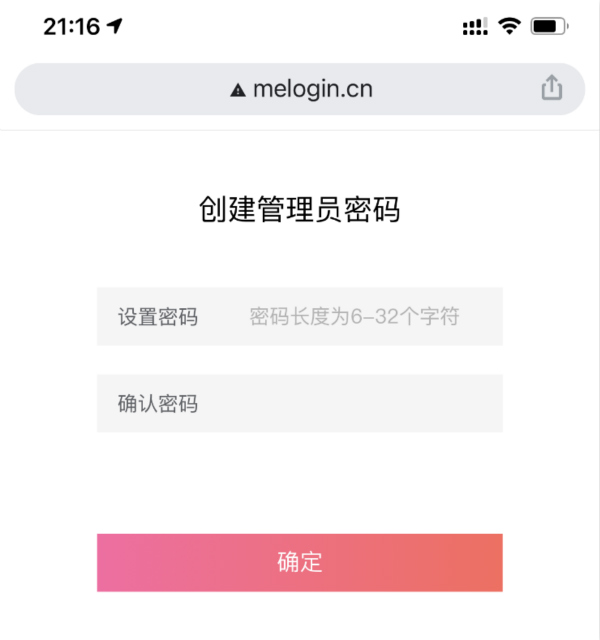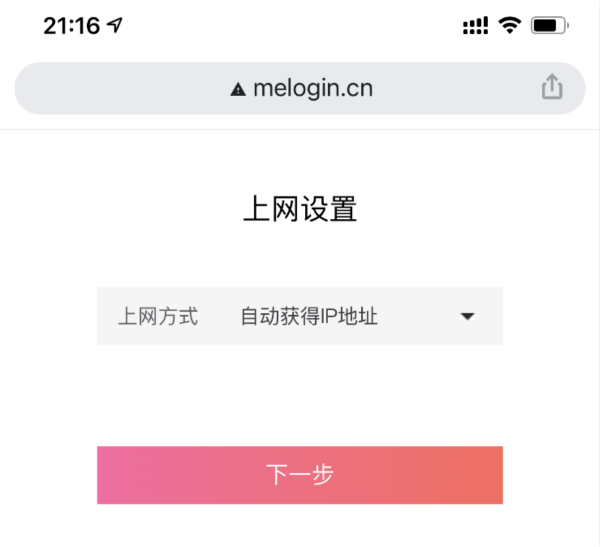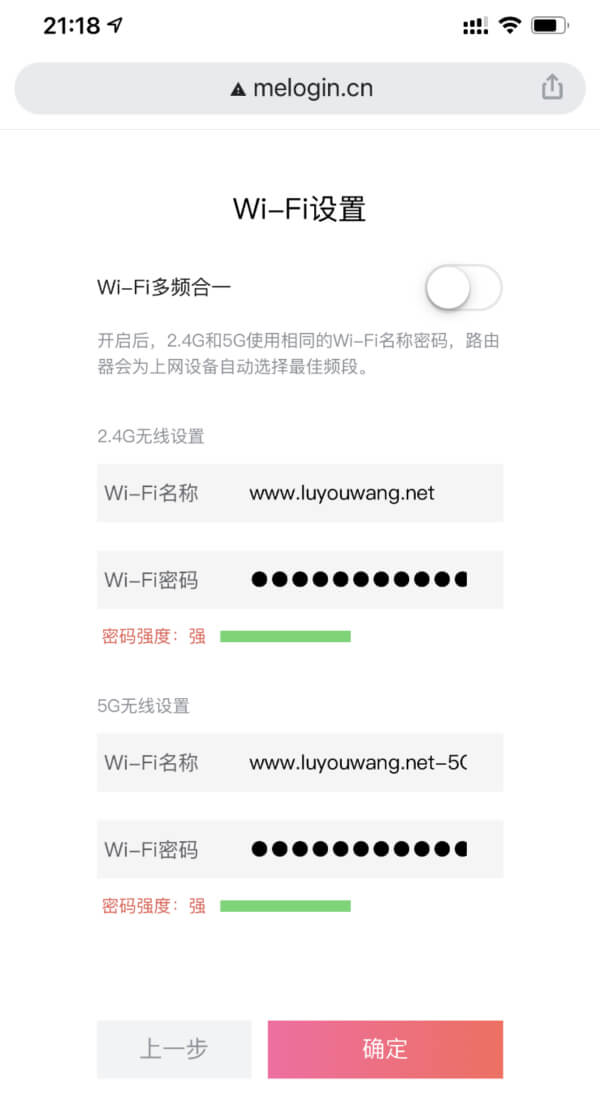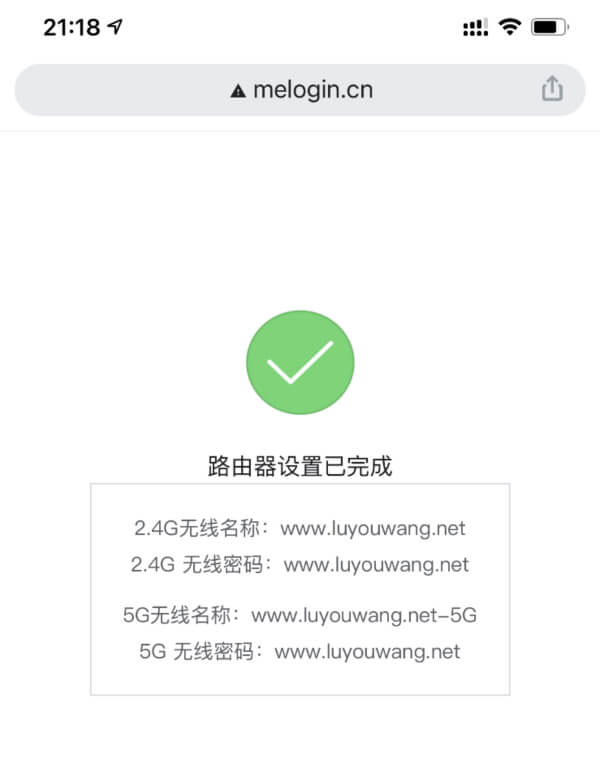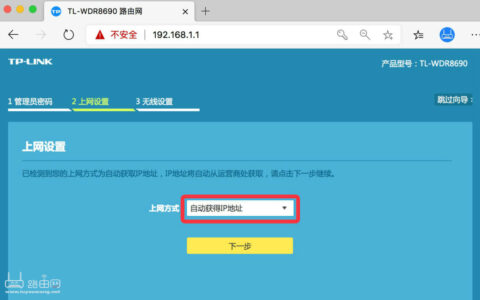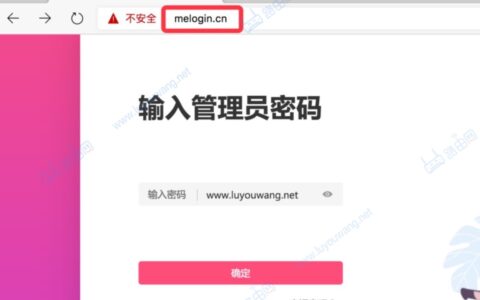很多用户家里没有电脑,本文通过图文教程的形式,介绍水星mercury无线路由器手机设置的方法。
水星mercury无线路由器设置教程
第一步:首先安装无线路由器,路由器与光猫(入户光纤)跟电脑之间的网线要正确的连接起来。
把从猫上接出来的网线(入户宽带网线),插在路由器的WAN接口;你的电脑用网线,连接到路由器 1、2、3、4中任意一个接口,连接的示意图如下:

第二步:手机连接上路由器的默认无线WiFi信号,无线名称一般可以在路由器底部查看。
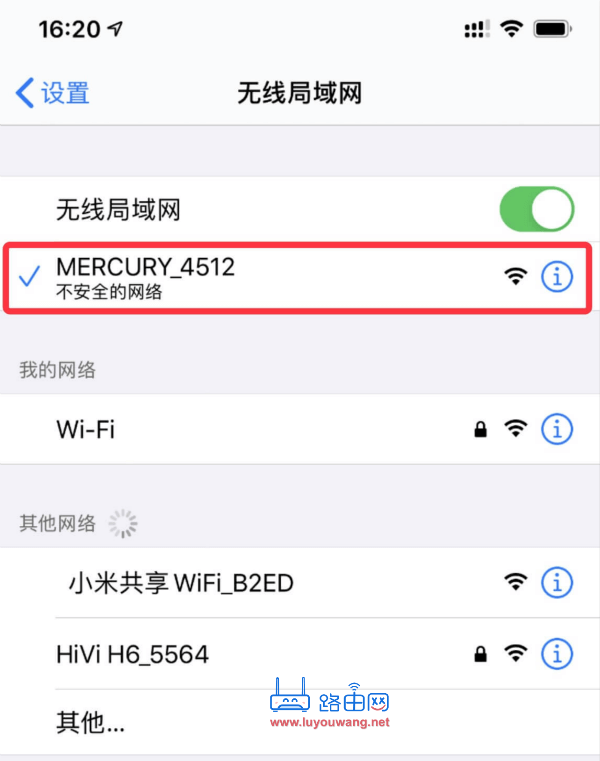
第三步:查看路由器的管理页面地址,路由器底部的铭牌(标签)上标有该路由器的登录管理页面地址,如下图:

第四步:打开一个浏览器,在浏览器顶部的地址栏里输入水星路由器的登录管理页面地址:melogin.cn
按「前往键」访问该地址。
友情提示:水星路由器除了melogin.cn 还可以通过默认IP地址:192.168.1.1打开管理页面。
然后创建一个管理员密码,这个密码就是你以后登录路由器管理页面使用到的登录密码,请务必牢记!
第五步:路由器将自动识别当前上网方式,如果是光猫拨号,那么路由器会自动识别为:自动获得IP地址。如果的拨号上网,家用宽带直接输入宽带账号和宽带密码即可(一般在宽带报装单上标明)。
第六步:完成上网方式设置后,进入无线参数设置,也就是设置WiFi名称跟WiFi密码,即可设置无线名称和无线密码(建议无线名称设置为字母+数字组合,部分无线客户端无法搜索带中文字符的无线名称)。
第八步:单击“下一步”后,会出现设置向导完成界面,然后等待30秒左右即可连接WiFi上网了。